Чрез взаимодействие с 3 контролера Adobe PostScript в устройството, този пилот е в състояние да произвежда точно представяне на бележките на екрана image.Release: & Nbsp; <п> 1) Фиксиран
- А потенциален срив спулера може да възникне, когато с помощта на принтер Citrix сесия, ако множество потребители са влизали в сървъра Citrix в същото време.
- Ако различни размери по поръчка на хартия се отпечатват последователно, всички страници ще бъдат отпечатани с помощта само на първия потребителски размер на хартията.
- Когато формат А4 е избран в заявление, изглежда, само че размерът на хартията е променено на 16k хартия с размер на екрана на настройките след преминаване от шофьор на друг доставчик на водач, Ricoh.
- Настройките на първата страница може да се прилагат за всички страници, ако настройката на симплекс или дуплекс в рамките на заявление е конфигурирана за всяка страница от документа.
- Ако този драйвер е зададен като принтер по подразбиране, приложението не може да се отвори.
- Ако компютърът разполага с 64-битов Intel Celeron процесор, следните проблеми да възникнат в потребителския интерфейс на принтера:
▫ едно кликване Зададени икони изчезват.
▫ Дубликати на едно кликване предварително настроени имена се появяват иконите.
▫ предупредително съобщение се появява, когато се превключва в друг раздел в потребителския интерфейс на водача.
- Работа може да се провали, за да отпечатате като резултат от хартия разминаване ако уточнява потребителски размер на хартията.
2) Други
- Добавена е котка (каталог) файлове, които са били освободени от Microsoft (WHQL).
Не забравяйте да затворите всички приложения, преди обновяване на водача. За процедурата на инсталиране с [Добавяне на принтер] функция, която осигурява от Windows, моля, проверете помощта на операционни системи.
1. Стартирайте инсталатора EXE файл & Nbsp.;
- За 32Bit: RP_SETUP32.EXE
- За 64bit: RP_SETUP64.EXE & Nbsp;
2. Ще се появи "Лицензионно споразумение" диалоговия прозорец. Проверка на всички тях и ако сте съгласни с тях, изберете "Приемам споразумението" и натиснете бутона "Next" & Nbsp.;
3. Ще се покаже "Метод за инсталиране на драйвер за принтер" диалоговия прозорец. За търсене на принтера от мрежата, изберете и двете от "Добавяне на нов принтер" и "Търсене на принтери автоматично", натиснете "Next". Ако портът на принтера е вече създаден, или е желателно местното пристанище, не изберете "Търсене на принтери автоматично" и изберете само "Добавяне на нов принтер". Натиснете бутона "Next" и преминете към Стъпка 5 ( "Търсене на принтери автоматично" може да не избира в зависимост от вида на принтера.) & Nbsp.;
4. Изберете принтера. За да промените името на иконата на принтер, вход желаното име, за да "Промяна на настройките за" име на принтер ". За да персонализирате още настройки, кликнете върху "+" символ. Ако потребителският код е конфигурируеми, печат брояч функция страна на принтера е достъпно & Nbsp.;
5. Кликнете върху "Напред". File копиране ще бъде стартиран & Nbsp.;
6. Ще се покаже "драйвер за принтер Инсталация Complete" диалоговия прозорец. Натиснете бутона "Finish" & Nbsp.;
& Nbsp;
Windows ОС обикновено се прилага общ драйвер, който позволява на компютрите да разпознават принтери и да се възползват от техните основни функции. За да се възползва от всички налични функции, подходящ софтуер трябва да се инсталира на системата.
В случай, че възнамеряват да прилагат този драйвер, трябва да се уверите, че настоящият пакет е подходящ за модел на устройството и производителя, и след това проверете дали версията е съвместима с вашия компютър операционна система.
Ако това & rsquo; е случаят, стартирайте налична настройка и следвайте инструкциите на екрана, за пълно и успешно инсталиране. Също така, дон & rsquo; забравяй да извършите рестартиране, така че всички промени да влязат в сила правилно.
Имайте предвид, че въпреки че други ОС могат да бъдат съвместими, ние не препоръчваме да инсталирате софтуер на платформи, различни от определените от тях.
Ако сте решили, че тази версия е, което ви трябва, всичко, което & rsquo; S наляво, за да направите, е да натиснете бутона за изтегляне и инсталиране на пакета. Ако го & rsquo; не е, проверете отново с нашия сайт, така че можете дон & rsquo;. Пропускайте освобождаването че вашата система се нуждае

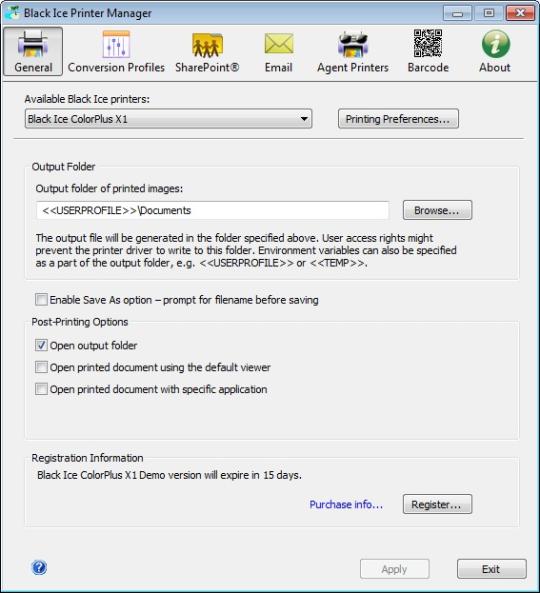
Коментари не е намерена